Медленное отключение
Вначале рассмотрим относительно простой случай: система завершает работу корректно, но очень медленно. Одной из распространенных причин "нерасторопности" Windows2000 и XP в подобных случаях может быть работа терминальных служб (Terminal Services). Если они вам нужны — ничего не поделаешь, придется терпеть. Но если терминальные службы были установлены по умолчанию, а вы никогда не используете ни удаленный рабочий стол, ни быструю смену пользователей, ни удаленное обслуживание, ни терминальный сервер или другие службы из разряда Terminal Services, то их можно отключить. Для этого выберите команду Start > Run (Пуск > Выполнить), введите services.msc и нажмите клавишу Enter. Затем в открывшемся окне найдите в списке строку Terminal Services и дважды щелкните на ней. (Если такой строки нет, значит, терминальные службы в операционной системе не установлены, и причина медленного отключения другая.) Измените значение параметра Startup type (Тип запуска) на Disabled (Отключен) или Manual (Вручную) и щелкните на кнопке OK.

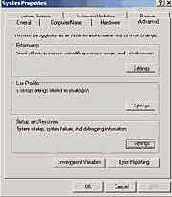
Иногда терминальные службы тормозят запуск Windows
Кроме того, можно ускорить отключение Windows 2000 и XP, отказавшись от очистки виртуальной памяти при выходе из операционной системы. Этот режим довольно полезен, хотя и не включен по умолчанию. Выберите команду Start > Run (Пуск > Выбрать), введите gpedit.msc и нажмите клавишу Enter. В открывшемся окне, подобном Windows Explorer (Проводник) перейдите на левую панель в раздел Computer Configuration\Windows Settings\Security Settings\Local Policies\Security Options. На правой панели найдите строку Shutdown: Clear virtual memory pagefile (Отключение: очистка файла виртуальной памяти). Если этот режим включен, дважды щелкните в этой строке, выберите команду Disabled (Отключить) и щелкните на кнопке OK (если на вашем компьютере есть такая возможность).
А вообще-то, чем больше программ работает перед отключением Windows (в том числе в фоновом режиме), тем больше времени нужно операционной системе, чтобы закрыть каждую из них, прежде чем закрыться самой. Часть этой работы вы можете выполнить сами, закрыв все окна перед выключением компьютера.